Установка #
ИНФОРМАЦИЯ
Установка из deb-пакета пульта управления роботом осуществляется в директорию: /usr/local/robohand_remote_control
Архитектура amd64
1. Для начала необходимо скачать deb-пакет пульта управления роботом со страницы скачивания с официального сайта Робоинтеллект:
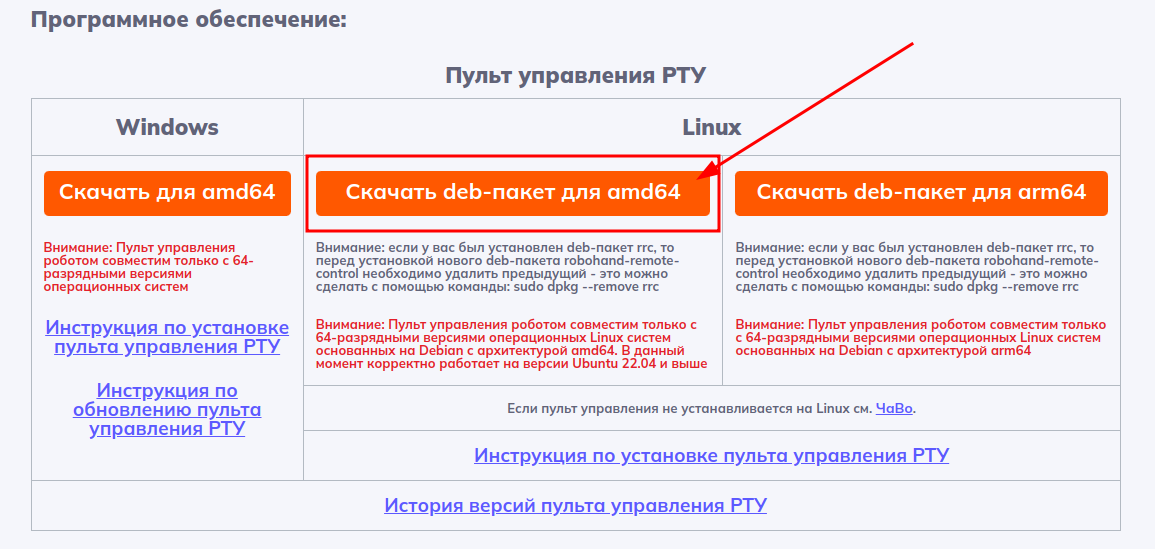
Или открыть терминал (командную строку) комбинацией клавиш Ctrl+Alt+T, перейти в директорию «Загрузки» с помощью команды cd:
cd Загрузки
и воспользоваться командой wget:
wget -O robohand_remote_control_amd64.deb https://download.robointellect.ru/robohand_remote_control/robohand_remote_control_amd64_v.1.1.72.deb
2. Перед установкой deb-пакета с пультом управления роботом необходимо установить зависимости:
sudo apt update
sudo apt install gcc libgtk-3-0 libayatana-appindicator3-1 make i2c-tools dkms build-essential pkg-config libgstreamer1.0-dev libgstreamer-plugins-base1.0-dev gstreamer1.0-plugins-good
3. Установка deb-пакет. Для этого откройте терминал (командную строку) комбинацией клавиш Ctrl+Alt+T, перейдите в директорию «Загрузки» с помощью команды cd:
cd Загрузки
И введите команду для установки программного обеспечения:
sudo dpkg --install robohand_remote_control_amd64.deb
4. Во время установки, Вам будет предложено установить драйвер для CH341. Для согласия необходимо нажать Enter. Если установка не требуется - нажать TAB, после чего Enter.
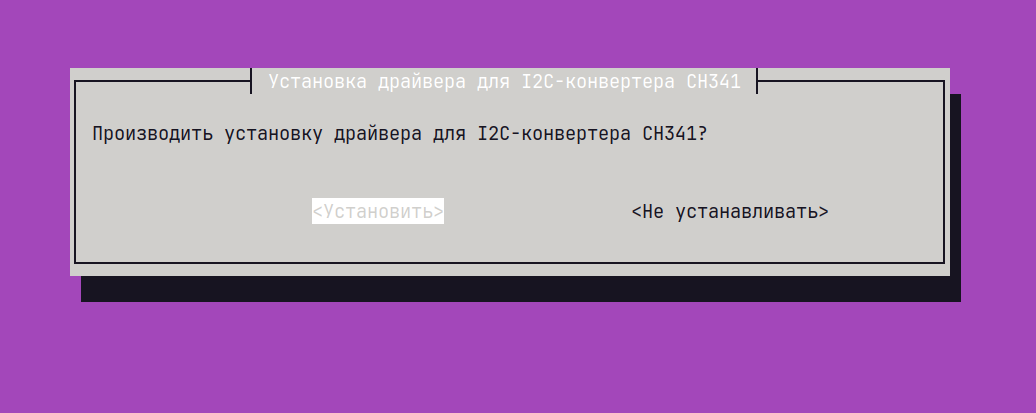
5. Вы можете изменить порт, на котором запускается пульт управления роботом. Для этого введите нужное значение и нажмите Enter. Если менять порт не требуется, просто дважды нажмите TAB и подтвердите выбор клавишей Enter.
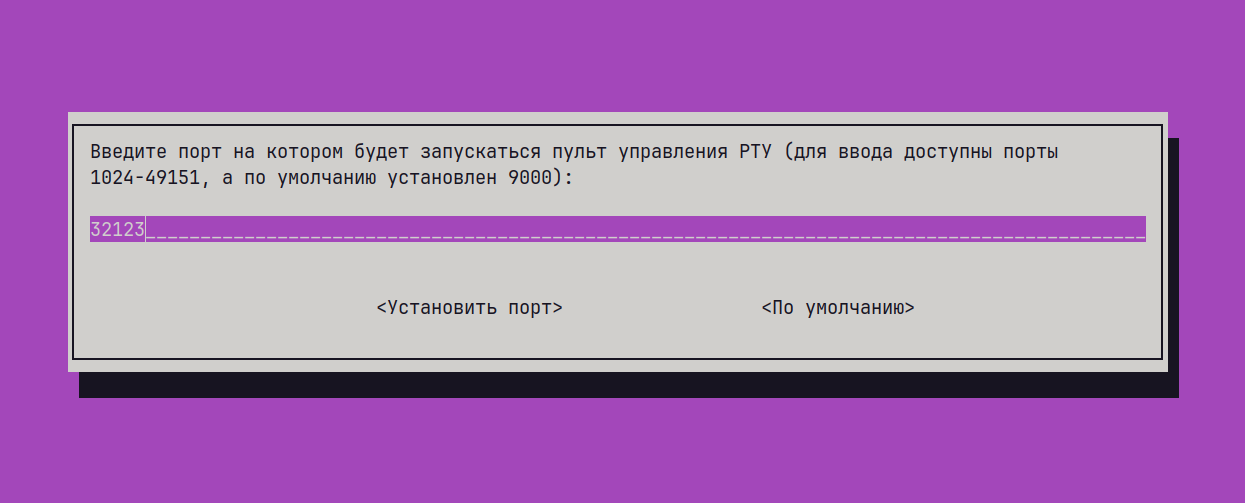
6. После этого дождитесь установки deb-пакета.

ИНФОРМАЦИЯ
Во время установки deb-пакета Вы можете наблюдать ошибку в терминале "ERROR: Module ch341 is not currently loaded". Не пугайтесь, так мастер установки драйвера CH341 информирует Вас о том, что на данный момент драйвер не установлен и он попробует его установить.
ИНФОРМАЦИЯ
При установке deb-пакета и драйвера i2c в терминале может появиться ошибка:"insmod: ERROR: could not insert module i2c-ch341-usb.ko: Key was rejected by service".
В этом случае пульт управления не сможет работать по i2c из-за программных ограничений Linux. Для решения проблемы обратитесь к разделу ЧаВо, пункт 20.
Архитектура arm64
1. Для начала необходимо скачать deb-пакет пульта управления роботом со страницы скачивания с официального сайта Робоинтеллект:
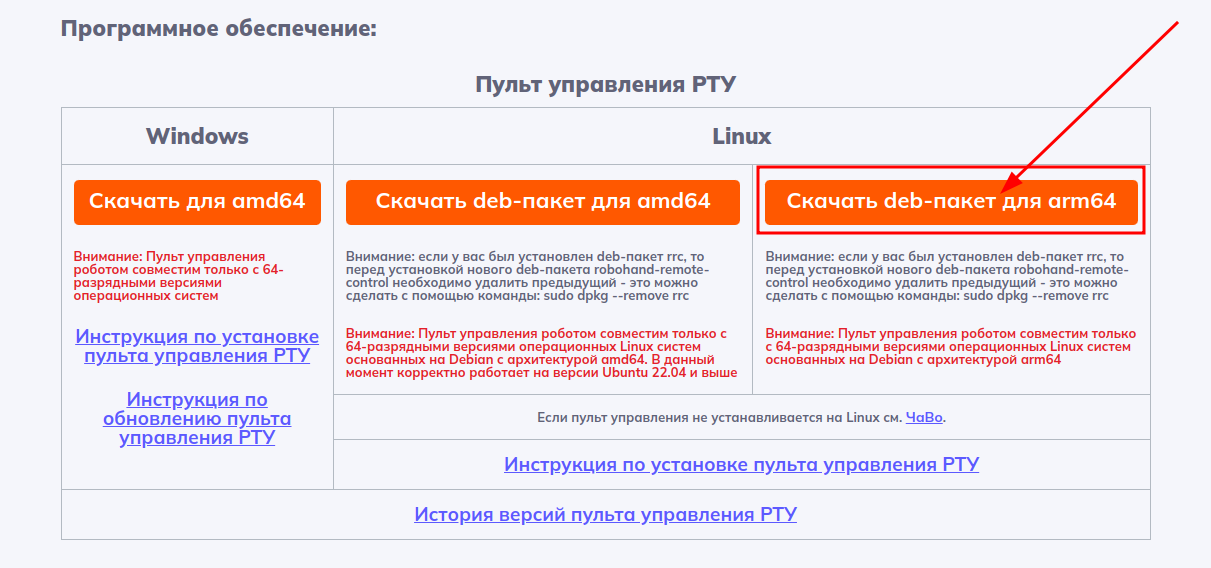
Или открыть терминал (командную строку) комбинацией клавиш Ctrl+Alt+T, перейти в директорию «Загрузки» с помощью команды cd:
cd Загрузки
и воспользоваться командой wget:
wget -O robohand_remote_control_arm64.deb https://download.robointellect.ru/robohand_remote_control/robohand_remote_control_arm64.deb
2. Перед установкой deb-пакета с пультом управления роботом необходимо установить зависимости:
sudo apt update
sudo apt install gcc libgtk-3-0 libayatana-appindicator3-1 make i2c-tools dkms build-essential pkg-config libgstreamer1.0-dev libgstreamer-plugins-base1.0-dev gstreamer1.0-plugins-good
3. Установка deb-пакет. Для этого откройте терминал (командную строку) комбинацией клавиш Ctrl+Alt+T, перейдите в директорию «Загрузки» с помощью команды cd:
cd Загрузки
И введите команду для установки программного обеспечения:
sudo dpkg --install robohand_remote_control_arm64.deb
4. Во время установки, Вам будет предложено установить драйвер для CH341. Для согласия необходимо нажать Enter. Если установка не требуется - нажать TAB, после чего Enter.
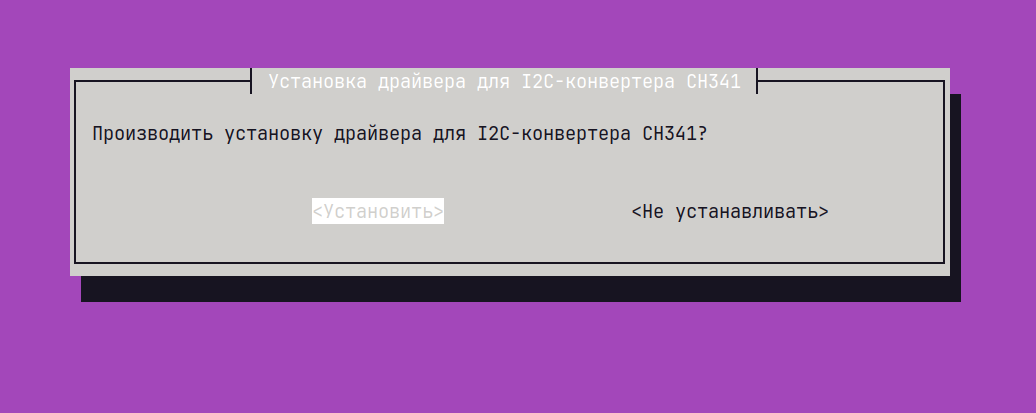
5. Вы можете изменить порт, на котором запускается пульт управления роботом. Для этого введите нужное значение и нажмите Enter. Если менять порт не требуется, просто дважды нажмите TAB и подтвердите выбор клавишей Enter.
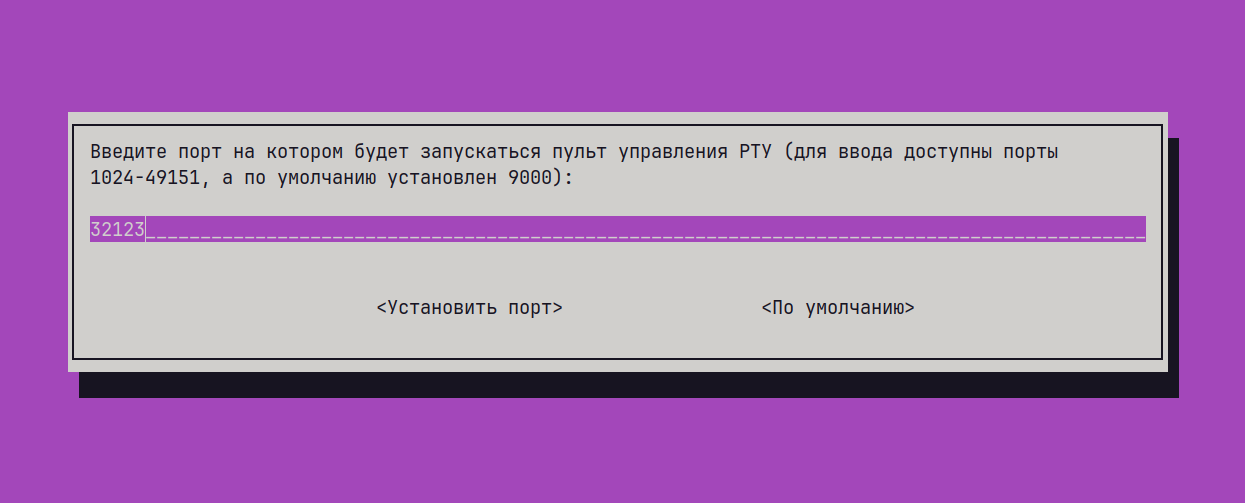
6. После этого дождитесь установки deb-пакета.
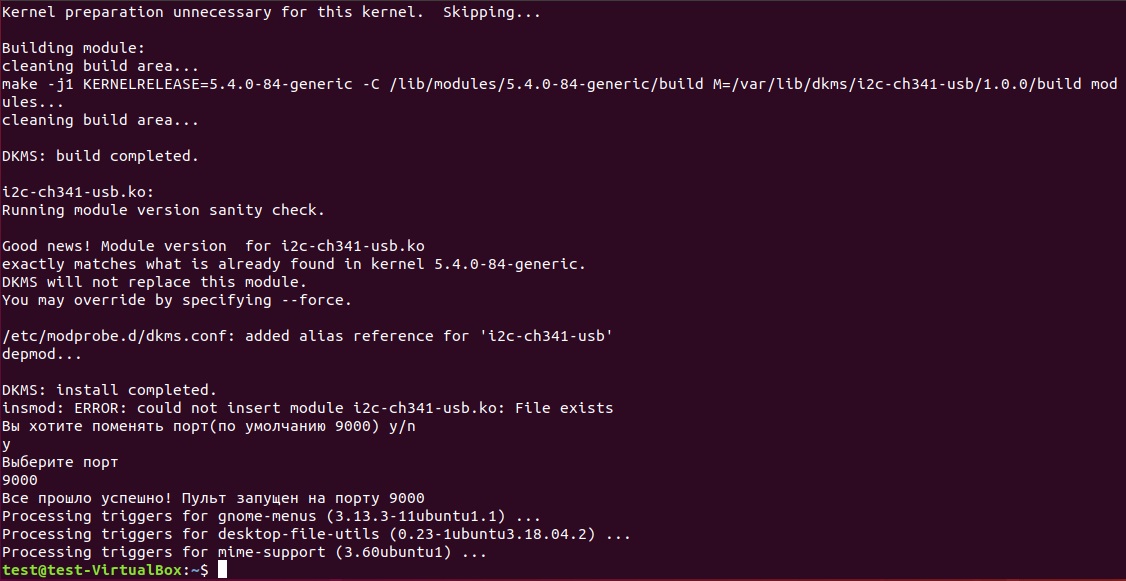
ИНФОРМАЦИЯ
Во время установки deb-пакета Вы можете наблюдать ошибку в терминале "ERROR: Module ch341 is not currently loaded". Не пугайтесь, так мастер установки драйвера CH341 информирует Вас о том, что на данный момент драйвер не установлен и он попробует его установить.
ИНФОРМАЦИЯ
При установке deb-пакета и драйвера i2c в терминале может появиться ошибка:"insmod: ERROR: could not insert module i2c-ch341-usb.ko: Key was rejected by service".
В этом случае пульт управления не сможет работать по i2c из-за программных ограничений Linux. Для решения проблемы обратитесь к разделу ЧаВо, пункт 20.
ИНФОРМАЦИЯ
При использовании RoboIntellect SDK, который устанавливается вместе с пультом управления роботом возникает трудность: Вам необходимо держать библиотеку librisdk.so и ее вспомогательные библиотеки рядом с Вашими исполняемыми файлами, а в Ваших программах указывать относительный путь к библиотеке.Лучшим вариантом является использование переменной среды с указанием пути к библиотеке RoboIntellect SDK. Ниже показан пример использования данного подхода в коде на языке программирования Python.
# Подключаем внешнюю библиотеку для работы с SDK platform = platform.system() if platform == "Windows": libName = "librisdk.dll" if platform == "Linux": libName = "librisdk.so" libPath = os.getenv("LIB_RISDK") lib = cdll.LoadLibrary(libPath + libName)Вы можете самостоятельно задать переменную среды LIB_RISDK с указанием пути до библиотеки RoboIntellect SDK (/usr/local/robohand_remote_control/librisdk.so) (пример запуска программы)
Обновление версии #
Т.к. на данный момент для ПО «Пульт управления РТУ» (Робототехническое устройство) не предусмотрено автоматического обновления в случае выхода новых версий, процесс обновления состоит из двух шагов:
-
Произвести удаление текущего ПО «Пульт управления РТУ».
-
Установить новую версию ПО «Пульт управления РТУ».
Удаление #
Для удаления deb-пакета с ПО «Пульт управления РТУ» необходимости выполнить команду:
sudo dpkg --remove robohand-remote-control
